Hướng dẫn cài đặt iOS 9 Public Beta
Sau đây, VnReview xin hướng dẫn bạn đọc cách cài đặt phiên bản iOS 9 Public Beta vừa được Apple phát hành cho các thiết bị đang chạy iOS 8.4.

Ảnh: sforum.vn
Chỉ 10 ngày sau khi phát hành iOS 8.4 và 1 ngày sau khi phát hành iOS 9 beta 3 dành cho lập trình viên, Apple vừa chính thức ra mắt phiên bản iOS 9 Public Beta đầu tiên dành cho người dùng. Đây vẫn là phiên bản iOS 9 thử nghiệm nhưng đã hoàn thiện và ít lỗi hơn so với các bản dành cho lập trình viên. Tất nhiên một số ứng dụng vẫn chưa hoạt động tốt trên iOS 9, do đó bạn đọc nên cân nhắc kỹ trước khi cài đặt và nếu sau khi cài đặt phiên bản này mà không hài lòng thì bạn hoàn toàn có thể quay về iOS 8.4 bình thường.
Với phiên bản này, bạn không cần tài khoản lập trình viên, không cần mở khóa UDID của máy cũng như không mất một khoản phí nào (tất nhiên tiền cước mạng internet thì vẫn phải trả).
Nếu đã quyết định cài đặt thì bạn có thể xem hướng dẫn dưới đây để quá trình cài đặt diễn ra suôn sẻ:
- Bước 1: Truy cập vào trang Apple Beta Software Program tại đây, nếu chưa đăng ký thử nghiệm thì bạn nhấn vào nút Sign Up, nhập địa chỉ email và mật khẩu Apple ID của bạn rồi làm theo hướng dẫn, còn nếu đã đăng ký từ trước rồi thì không cần làm bước này nữa bởi Apple sẽ gửi email cho bạn khi bản cập nhật đã sẵn sàng để cập nhật. Lưu ý là Apple ID được sử dụng để đăng ký trên trang này phải trùng với Apple ID đang đăng nhập trên thiết bị iOS của bạn.
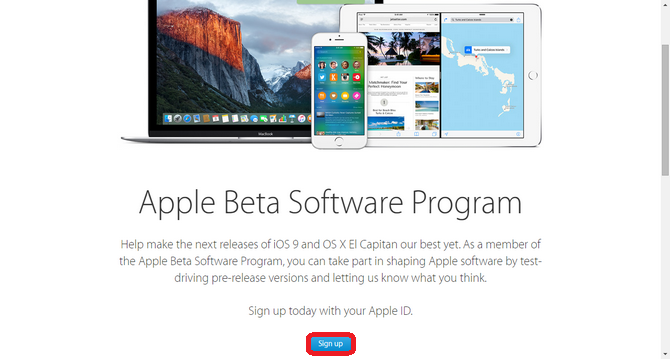
- Bước 2: Đây là bước cực kỳ quan trọng bởi nếu không làm bước này thì khi cập nhật bị lỗi thì bạn sẽ mất hết dữ liệu, đó là sao lưu lại thiết bị của bạn. Theo khuyến cáo của Apple thì bạn nên sao lưu thiết bị thông qua iTunes trên máy tính để toàn bộ dữ liệu trên máy đều được sao lưu lại an toàn, còn nếu sao lưu bằng iCloud thì chỉ có một số dữ liệu quan trọng (như hình ảnh, danh bạ, …) mới được lưu lại mà thôi.
- Bước 3: Dùng Safari trên thiết bị iOS truy cập vào trang beta.apple.com/profile, sau đó nhấn nút Sign In rồi đăng nhập vào tài khoản Apple ID mà bạn sử dụng để đăng ký ở bước 1.
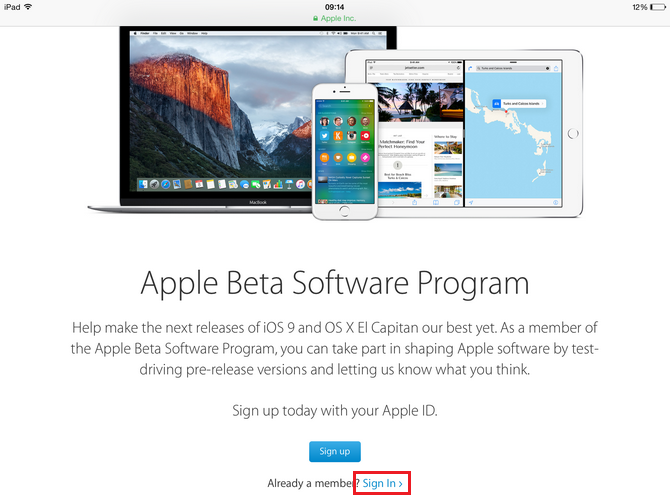
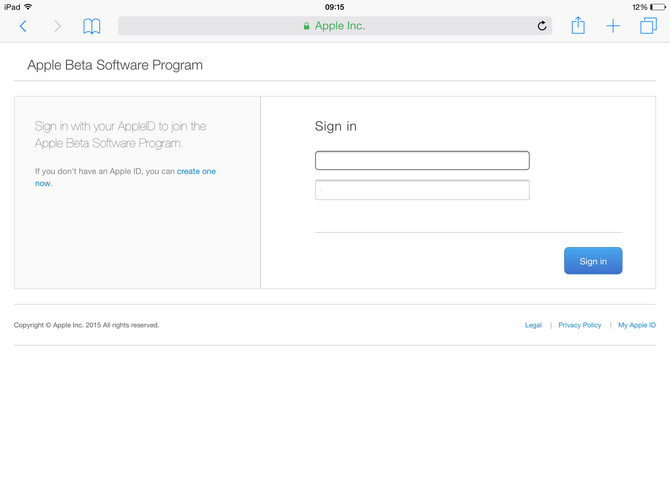
- Bước 4: Sau khi đăng nhập, bạn sẽ thấy nút Download Profile màu xanh, nhấn vào đó.

- Bước 5: Safari sẽ chuyển bạn đến ứng dụng Cài đặt, một cửa sổ mới sẽ hiện ra, nhấn vào nút Cài đặt ở góc trên bên phải cửa sổ. Bạn sẽ được yêu cầu nhập passcode nếu đang dùng passcode để khóa máy. Sau đó, máy sẽ yêu cầu khởi động lại, bạn nhấn vào Khởi động lại.



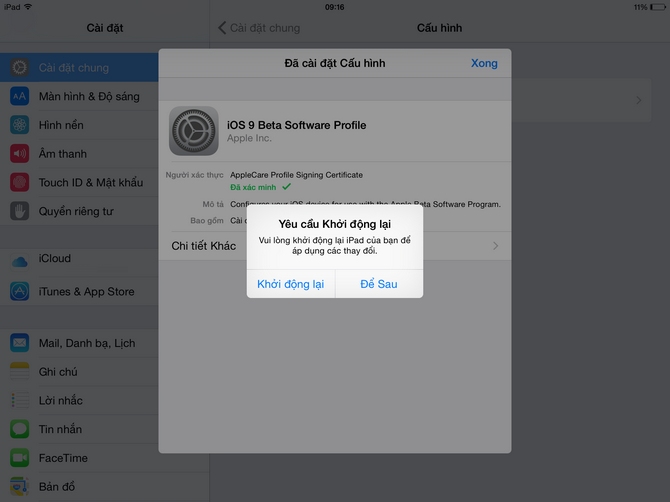
- Bước 6: Sau khi máy khởi động xong, bạn truy cập vào phần Cài đặt -> Cài đặt chung -> Cập nhật phần mềm sẽ thấy phiên bản iOS 9 Public Beta 1 đã sẵn sàng để tải về, bạn nhấn vào Tải về & Cài đặt như khi cập nhật thông qua OTA như bình thường. Tốc độ tải về sẽ tùy thuộc vào tốc độ mạng Wi-Fi.
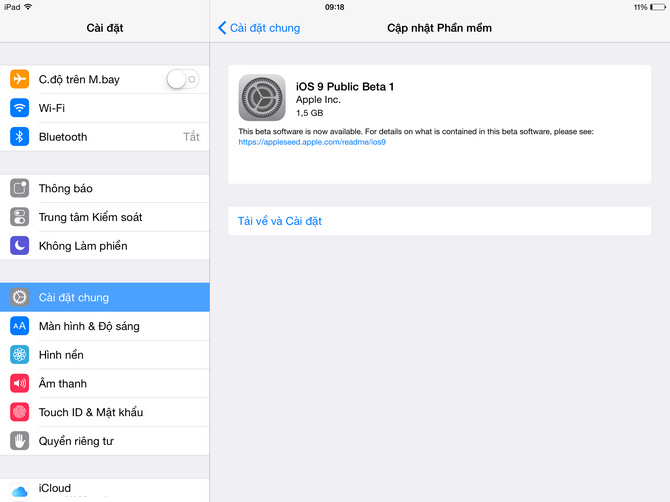

- Bước 7: Chỉ cần ngồi xuống và chờ đợi, đọc một cuốn sách để thư giãn trước khi trải nghiệm phiên bản iOS mới nhất của Apple.
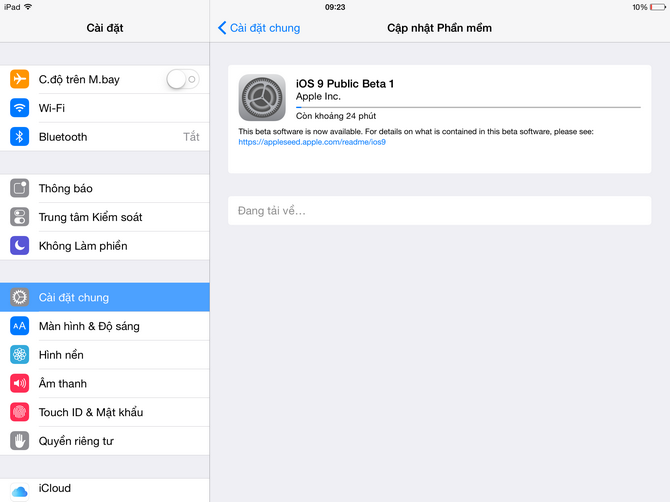
Như vậy, bạn đọc đã thành công trong việc cài đặt iOS 9 Public Beta. Sau này nếu có phiên bản Public Beta mới thì bạn có thể cập nhật ngay trong phần Cập nhật phần mềm của thiết bị mà không cần cắm vào iTunes hay thực hiện lại hướng dẫn trong bài viết này nữa. Chúc các bạn thành công!
Phúc Thịnh